Здраво! Сада ћемо се позабавити проблемом „Веза ограничена“ која се јавља приликом повезивања на Интернет у Виндовс-у 10 путем бежичне Ви-Фи мреже или коришћењем мрежног кабла. Ово је вероватно најпопуларнија грешка која се може видети не само на Виндовс 10, већ и на Виндовс 8 и Виндовс 7. Седам је једноставно написала „Нема приступа Интернету“.
Решења „Ограниченог“ проблема у оперативном систему Виндовс 10 веома су различита. Сада ћемо покушати да то схватимо. О решавању истог проблема у оперативном систему Виндовс 7, недавно сам припремио детаљан чланак.
Ако сте већ наишли на овај проблем, вероватно сте приметили статус „Ограничено“ у близини Ви-Фи мреже .
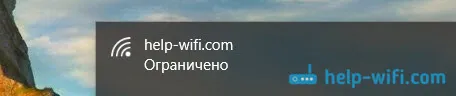
И жути ускличник поред иконе за везу на траци са обавештењима.

А када се повеже путем кабла (Етхернет), статус ће бити „Нема интернетске везе“ . Недавно сам такође писао о проблему када рачунар уопште не реагује на прикључак мрежног кабла.

Без обзира на то да ли се Ви-Фи-ом повежете на Интернет или каблом, ако приметите такву грешку, Интернет на рачунару неће радити.
Без приступа Интернету у Виндовс-у 10: општи савети за решавање проблема
Прво, погледајмо опште, једноставне савете који би вам могли помоћи да решите овај Интернет проблем у оперативном систему Виндовс 10. Није важно какву везу имате, путем Ви-Фи-ја или Етхернета:
- Само поново покрените лаптоп и поново покрените рутер (ако имате везу са рутером).
- Ако имате кабловску везу, онда је потребно да проверите. Погледајте да ли је све исправно повезано. Ако је могуће, покушајте да замените кабл.
- Покушајте да онемогућите свој антивирус.
- Проверите да ли сте платили Интернет.
- Ако само постављате рутер, а у Виндовс-у 10 видите грешку „Ограничена“, проблем је највероватније у подешавањима рутера. Проверите их и исправно подесите параметре за повезивање са провајдером. Такође, о овој теми имамо засебно упутство: када постављате рутер, пише „Без приступа Интернету“ или „Ограничено“.
- Утврдите да ли је проблем у рачунару, рутеру или давачу интернетских услуга.
И најважнија ствар:
Морамо сазнати у чему је проблем. Врло често је за то крив Ви-Фи рутер. Покушајте да на њега повежете друге уређаје, ако Интернет ради на њима, онда је проблем у вашем лаптопу. Ако након повезивања с рутером другог уређаја Интернет не ради на њему, проблем је у усмјеривачу или Интернет провајдеру. Да бисте то сазнали, можете директно повезати Интернет на рачунар (без рутера) и проверити рад, или назвати подршку провајдера и сазнати све. Ако је проблем у усмјеривачу, тада требате провјерити кабловску везу и поставке. Прилагодите према упутствима која можете пронаћи на нашој веб локацији.
Ако откријете да је проблем у рачунару, прочитајте чланак у наставку, ми ћемо то схватити.
И по традицији, прво што радимо је да проверимо подешавања ИП и ДНС адресе. Покушавамо да поставимо статичке адресе или да поставимо аутоматски пријем.
Конфигурисање ИП и ДНС адреса у систему Виндовс 10 за проблеме са Интернетом
Врло често се статус „Ограничено“ може појавити због проблема у подешавању ИП и ДНС адреса. Виндовс 10 у овом случају није изузетак. Ове поставке би требало прво проверити. И није важно како сте повезани на Интернет, ваздухом или каблом.
Десном типком миша кликните на икону Интернет везе и изаберите Мрежа и дељење центра .

Затим на левој страни изаберите Промени параметре адаптера .
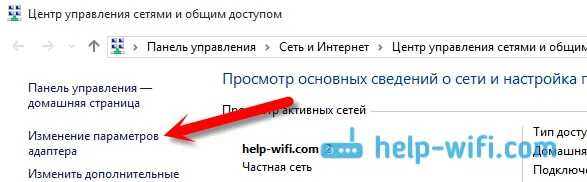
Кликните десним тастером миша на адаптер преко којег имате интернетску везу и изаберите Својства .
- Ако добијете грешку „Ограничена“ приликом повезивања путем Ви-Фи-ја, кликните на адаптер бежичне мреже .
- Ако је веза кабловским, тада је Етхернет адаптер .
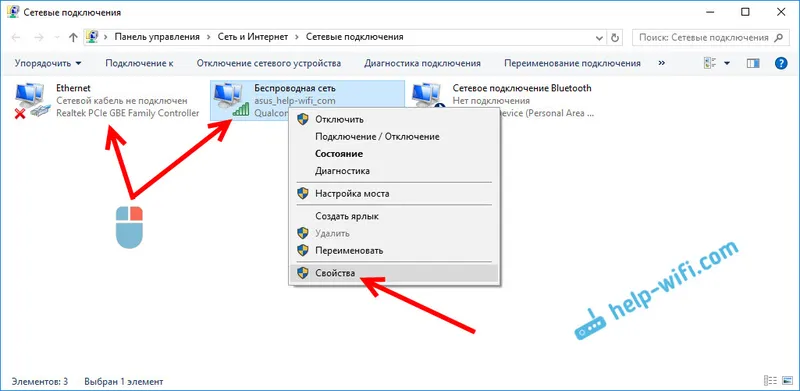
Отвориће се прозор у којем морате одабрати ИП верзију 4 (ТЦП / ИПв4) и кликнути дугме Својства .
Ако имате постављено аутоматско прикупљање ИП адреса, покушајте да поставите статичке податке ако потврдите поље поред Користи следећу ИП адресу . На пример, такви:
Снимак екрана за јасноћу:
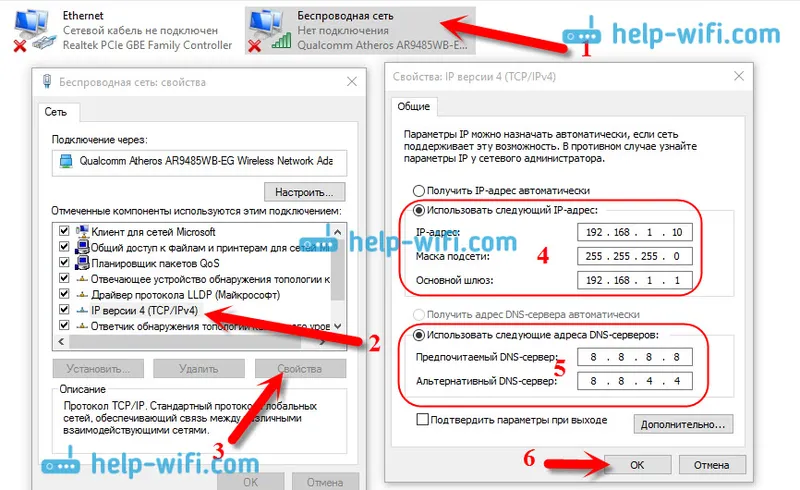
Ако имате неки скуп података тамо, покушајте да аутоматски добијете ИП и ДНС.
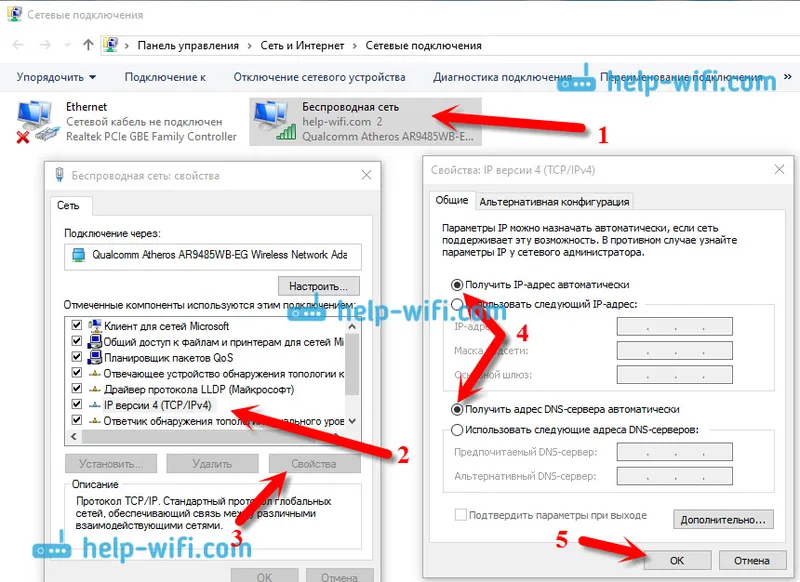
И још један начин. Можете покушати да поставите ИП аутоматски и да поставите сопствене ДНС сервере, што сам горе назначио.
Након промена, препоручљиво је поново покренути рачунар и рутер.
Још неколико савета за решавање проблема
- Ако добијете грешку на лаптопу када је ископчан из мреже, покушајте да га повежете. Дешава се да приликом рада на батерији систем ограничава снагу бежичног адаптера. Можете да спречите искључење бежичног адаптера ради уштеде енергије. Пробајте ово.
- Такође можете да покушате да ажурирате управљачки програм за бежични адаптер или мрежну картицу. Зависи од које везе имате грешку. Возач који аутоматски инсталира „тен“ не ради увијек стабилно. Преузмите управљачки програм са званичне веб локације за свој модел лаптопа / адаптера и инсталирајте га. Погледајте чланак: решавање проблема са управљачким програмом бежичног Ви-Фи адаптера у оперативном систему Виндовс 10. Ако имате проблема са недостатком Интернета, након провера параметара о којима сам горе написао, свакако бисте требали експериментирати са управљачким програмима.
- Укључите потврдни оквир поред опције „ИП верзија 4 (ТЦП / ИПв4)“ у својствима мреже или бежичног адаптера.
Такође можете проверити да ли је ваша регија правилно подешена у подешавањима рутера. Ово можете проверити у правилу на контролној табли на картици где је конфигурисана Ви-Фи мрежа.
Горе сам већ написао да је проблем „веза је ограничена“ у оперативном систему Виндовс 10, а не само у „првих десет“, примећен због проблема у Ви-Фи рутеру или код Интернет провајдера. Тачније, у подешавањима Интернет везе (ВАН). Многи људи наилазе на овај проблем приликом првог постављања рутера. Ако ваш рачунар не ради са различитим мрежама, да, проблем је у томе.
Ажурирање: Још два начина да се реши „Ограничено“ издање у оперативном систему Виндовс 10
Ова решења су ми предложена у коментарима. Хвала свима који су поделили корисне информације!
У првом методу омогућит ћемо ФИПС компатибилности (упамтите да се ова метода користила и у Виндовсима 7 и Виндовс 8). И у другој методи проверит ћемо постоје ли непотребне компоненте у својствима вашег адаптера које користе везу.
Омогућавање режима компатибилности са Федералним стандардом за обраду информација
Кликните десним тастером миша на икону интернетске везе и изаберите „Центар за мрежу и дељење“. У прозору који се отвори кликните на везу са називом ваше Ви-Фи мреже. Као ни доленаведена слика.
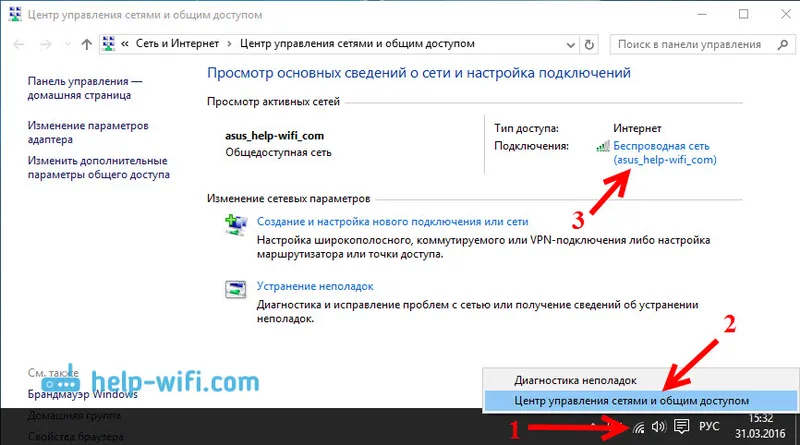
У новом прозору кликните на дугме "Својства бежичне мреже", а затим идите на картицу "Приступ" и кликните на дугме "Напредне поставке". Стављамо квачицу поред „Омогући за ову мрежу начин компатибилности са Федералним стандардом за обраду информација (ФИПС)“. И кликните на дугме У реду на свим прозорима.
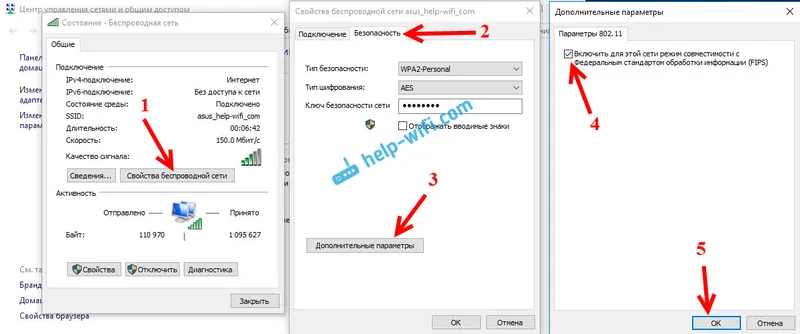
Други начин: проверите листу компоненти у својствима ваше везе.
Отворите прозор „Промена поставки адаптера“, кликните десним тастером миша на један од адаптера: „Етхернет“ или „Бежична мрежа“, у зависности од тога како имате интернетску везу (кабловску или Ви-Фи). Изаберите Својства.
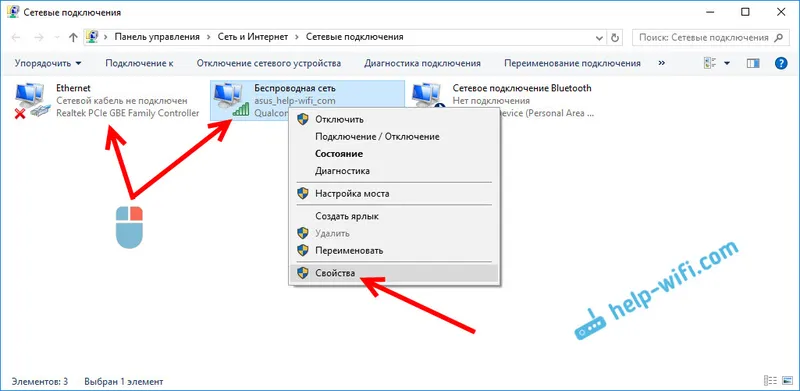
А у прозору "Изабране компоненте се користе овом везом" проверите да нема непотребних, обележених компоненти. У коментарима су писали о проблему када је антивирусна компонента обележена на овој листи, па је веза у Виндовс-у 10 била „Ограничена“. Ако тамо имате нешто додатно, само поништите и кликните ОК. Поново покрените рачунар. Ако то не помогне, препоручљиво је вратити све натраг. Имам је овако:
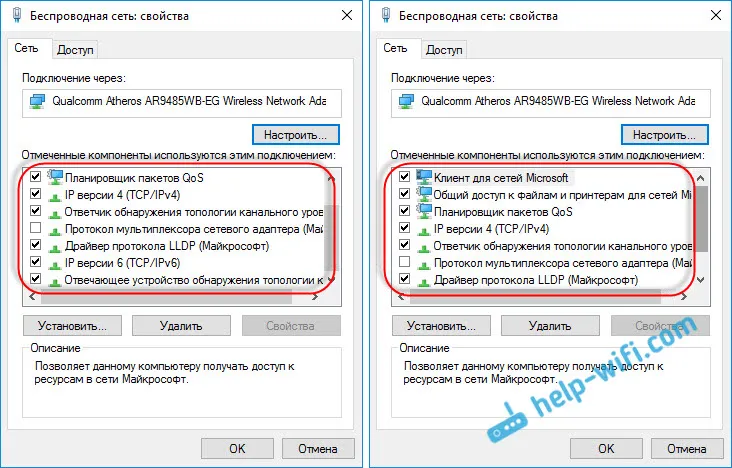
Ако знате друга решења за овај проблем, онда у коментарима можете делити корисне информације, многима ће бити корисно. На истом месту можете оставити своја питања о теми чланка, заједно ћемо то решити.
Ако је могуће, додаћу нове информације о проблему.


